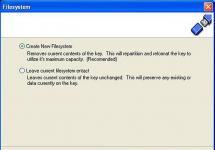Написах Ви писмо, в което накратко изложих проблема си, а именно как да отворите mkv файлили по-правилно, какъв кодек трябва да се инсталира, за да може да се пусне филм във формат mkv от вградения в Windows 7 Windows Media Player? Ти ми обясни, че трябва да изтегля и инсталирам безплатния K-Lite Codec Pack и той ще реши всичките ми проблеми. На официалния уебсайт, който посочихте www.codecguide.com, програмата K-Lite Codec Pack съществува в четири или, ако не греша, пет версии. Кое ми трябва? Не искам да инсталирам нещо, което не е необходимо предварително. Моля, отговорете на друг въпрос. Защо изображение във филм във формат mkv изглежда много по-добре от изображение в AVI формат, защото имат еднакъв размер. Анатолий.

И второто писмо, което дойде при нас по пощата, приятели, с друг проблем, но също така се отнася за файлове с разширение mkv.
Кажете ми с каква програма да отворя mkv файла, за да го редактирам? Оказа се, че моя телевизор може да показва филми в този формат от флашка и качеството е просто Ах. Те казват, че въпреки малкия размер на този файл (средно 2 GB), той може да бъде намален допълнително, без загуба на качество, чрез премахване на аудио записи и субтитри на чужди езици, които не ми трябват. И още един въпрос. Възможно ли е да добавя аудиозапис, взет от закупено от мен DVD към mkv филм? В много видео редактори това може да стане само с пълно прекодиране на филма и съответно влошаване на качеството му.
Как да отворите mkv файл
Съдържание на нашата статия: Първо, ще отговоря на втория въпрос. Как да отворите и редактирате mkv файл с помощта на безплатната програма MKVToolnix, това е много просто и без съмнение ще ви бъде полезно повече от веднъж, ако няколко филма във формат mkv не се побират на вашето флаш устройство, когато отидете при приятели през уикенда , гледайте филми в този формат на техния нов и голям телевизор. Между другото, сега все повече цифрови телевизори поддържат този формат, а техните собственици дори не знаят за него. След това ще изтеглим и инсталираме K-Lite Codec Pack заедно и ще гарантираме, че нашият Windows Media Player ще показва филми с разширението mkv.

Между другото K-Lite Codec Pack има собствен Media Player Classic - доста добър мултимедиен плейър, който може да възпроизвежда всичко.

Файлът във формат mkv е вид контейнер, наричан още "Matryoshka", съдържащ различни видео и аудио данни, обработени от различни висококачествени кодеци (например най-новия H.264 видео кодек и AAC аудио), както и като аудио записи, субтитри, видео глави, менюта и т.н. Напомня ми на DVD, нали? Сега широко разпространеният формат AVI не може да поеме това, тоест mkv е същият контейнер за видео и аудио файлове като AVI, но много по-модерен и с по-високо качество. Най-важното е, че mkv файлът е много лесен за редактиране без пълна обработка, например можем лесно да премахнем и премахнем ненужни аудио записи и субтитри от него, като по този начин значително намалим размера му.
Първоначално в инсталираната операционна система Windows 7 и Windows XP няма кодек, който да поддържа mkv формат, така че много начинаещи потребители са изправени пред проблема с възпроизвеждането на филми на компютъра си в този формат.
Редактиране на mkv файл с MKVToolnix
В него отваряме всеки филм във формат mkv. Файл->Отворете или директно плъзнете и пуснете филмовия файл в главния прозорец на програмата. Както виждаме в нашия филм има един видеозапис, както и три аудиозаписа и един със субтитри. Оставяме един видеозапис и един аудиозапис, премахваме отметките от останалите песни, натискаме бутона Преглед и посочваме името и къде точно да запазим бъдещия ни филм с един аудиозапис и без субтитри. Натисни бутона Започнете обработката. След няколко минути там, където сме посочили, ще се появи файл с разширение mkv. Това ще бъде нашият филм. При мен стана вместо 2.3 GB -> 1.7 GB.

Можете да добавите аудио запис по същия начин, например той може да бъде извлечен от DVD с помощта на DVD Audio Extractor и вмъкнат с помощта на гореспоменатия MKVToolnix. Можете да експериментирате. За съжаление не мога да обсъдя всички тънкости на този интересен въпрос в тази статия, тъй като ще се отклоним значително от темата.
Е, стигнахме до основния ни въпрос. как да отворите mkv файл. Отидете на официалния уебсайт на програмата K-Lite Codec Pack. K-Lite Codec Pack се състои от библиотеки за декодери ffdshow, които могат да възпроизвеждат почти всякакви аудио и видео файлове.
Е, ето ни на уебсайта - www.codecguide.com
Щракнете върху изтегляне.

Както виждаме, очакват ни 5 варианта.
Basic - пакетът съдържа всичко необходимо за възпроизвеждане на най-разпространените формати - AVI, MKV, FLV, MPEG, MOV, HDMOV, MP4 и др.
Standart - аз лично го избрах, освен че може да възпроизвежда почти всички медийни файлове, има и много добър Media Player Classic, за което ще ми благодарите повече от веднъж.
Пълен – за особено придирчиви потребители и професионалисти.
Мега – допълнителни филтри, кодеци и така нататък, тези, които изберат този пакет, знаят защо им трябва.
K-Lite Codec Pack 64-битов - за 64-битови плейъри.
Така че ние сме напреднали и опитни потребители, изберете –Стандартен и щракнете върху Изтегляне на стандартен.

Огледало 1. Изберете огледало № 1
Щракнете върху Изтегляне сега (11 880 kb)

Имам инсталиран безплатен Download Master и той прихвана изтеглянето.

Изтеглихте ли го? Сега да инсталираме.


Първият вариант е Лесен монтаж. Ще изберем втората опция – Разширен режим или Разширена инсталация.

Инсталационна папка C:\Program Files\K-Lite Codec PackУстройва ни доста добре.

Профил 1: По подразбиране е най-оптималният, нека го изберем.

Поставете отметка в квадратчето и няма да бъдат направени промени в менюто "Старт".
MKV - какъв формат е? Това е видео контейнер, подобен на MOV и AVI, който поддържа неограничен брой аудио, изображения и записи със субтитри (като SRT или USF).
Този формат често се счита за среда за онлайн видеоклипове с висока разделителна способност, тъй като поддържа описания, оценки, обложки и дори глави. Именно поради тези причини той беше избран като формат за видео съдържание по подразбиране за популярния софтуер DivX Plus.
Описание
MKV - какъв формат е? Matroska Multimedia Container е отворен стандартен, безплатен файлов формат, който може да съдържа неограничен брой видео, аудио, изображения или записи със субтитри в един контейнер. Предназначен да се използва като универсален формат за съхраняване на общо мултимедийно съдържание като филми или телевизионни предавания. В сравнение с AVI формата, MKV е концептуално подобен на технологичното решение на формати като MP4 или Advanced Systems Format (ASF). Съдържанието на файла е напълно разкрито в спецификацията: изпълнението се състои от софтуер с отворен код. Matroska файлови разширения:
MKV - за видео (със субтитри и аудио);
MK3D - за стереоскопично видео;
MKA - за аудио файлове;
MKS - за субтитри.
История
MKV файловете, известни още като Matroska videos (от името на руската сувенирна играчка "Матрёшка"), се появяват в Русия през 2002 г. Водещият разработчик Lasse Kärkkäinen работи с основателя на проекта Steve Lomme и екип от програмисти, за да създаде изчерпателен файлов формат на медиен контейнер.
цели
Екипът на Matroska изрази някои от своите дългосрочни цели на форумите Doom9.org и Hydrogen Audio:
създаване на модерен, гъвкав, разширяем, междуплатформен формат на мултимедийни контейнери;
разработване на надеждна поддръжка на стрийминг;
разработване на система от менюта, подобна на базираната на EBML DVD система;
изобретяване на набор от инструменти за създаване и редактиране на MKV файлове;
разширяване на галерията от библиотеки, които могат да се използват за предоставяне на разработчиците на поддръжка на Matroska за техните приложения;
работата с производителите на оборудване включва поддръжка на Matroska във вградени мултимедийни устройства;
MKV поддръжка на различни операционни системи и хардуерни платформи.

развитие
MKV - какъв е форматът и какви са неговите характеристики? Проектът се поддържа от организация с нестопанска цел във Франция и е безплатен стандарт за използване. Неговите технически спецификации са достъпни за лична и търговска употреба. Екипът за разработка на Matroska лицензира своите проекти под LGPL, като библиотеките за разбор и възпроизвеждане са налични под BSD лицензи.
Поддръжка на версия
Противно на общоприетото схващане, MKV файловете са мултимедийни контейнерни формати, а не формат за аудио или видео компресия. Контейнер може да капсулира аудио, видео и субтитри в един файл, дори ако тези елементи използват различни типове кодиране. Например, може да имате MKV файл, който съдържа H.264 видео и нещо като MP3 или AAC за аудио.
Разработчиците на Matroska са включили няколко ключови функции, за да предотвратят остаряването на данните:
бързо търсене;
поддръжка за глави, менюта и метаданни;
избор на различни аудио и видео потоци;
съвместим с поточни данни;
поддръжка на субтитри;
възстановяване на грешки, което ви позволява да възпроизвеждате повредени файлове.
Самият MKV контейнер също поддържа почти всеки аудио и видео формат, което го прави много отзивчив и лесен за използване.
MKV формат: как да го отворя?
Тъй като това разширение не е индустриален стандарт, не всички медийни плейъри го поддържат, но списъкът им се разширява поради нарастващата популярност на формата. Има две основни опции за възпроизвеждане на тези файлове:
използване на MKV медиен плейър;

Ако сте на Windows, можете да използвате следния софтуер за работа с този формат - MPV, MPC-HC, KMPlayer, DivX Player, MKV File Player или The Core Media Player (TCMP).
Някои от тези приложения могат да се използват за отваряне на MKV файл на macOS. Elmedia Player и Roxio също са написани специално за тази операционна система.
В Linux MKV файловете могат да се възпроизвеждат с помощта на xine и някои от горните програми, които работят с Windows и Mac, като VLC.
Играйте на iPhone, iPad и iPod, като използвате безплатния PlayerXtreme Media Player или VLC за мобилни приложения, който работи и с устройства с Android
Можете да използвате мобилния софтуер CorePlayer, за да отваряте MKV файлове на устройства Palm, Symbian, Windows Mobile и BlackBerry.
Най-добрият вариант е VLC Media Player
MKV - какъв е форматът и как да го отворите? Най-добрият избор за възпроизвеждане на MKV файлове е медийният плейър VLC, главно защото има вградена поддръжка и не изисква инсталирането на допълнителни компоненти. Лесно е да изтеглите и инсталирате програмата. Трябва да отидете на официалната страница за изтегляне и да стартирате exe файла, за да инсталирате VLC. Целият процес отнема не повече от две до три минути.
Внимавайте да изтегляте инсталационния файл от други източници, тъй като има фалшиви сайтове за изтегляне на VLC, които разпространяват вируса.
След като инсталацията приключи, ще можете да гледате всякакви филми във формат MKV. Моля, имайте предвид, че въпреки че VLC се свързва с всички поддържани видео и аудио формати по време на инсталацията, включително MKV, той не е регистриран като приложение по подразбиране за тези типове файлове.
За да гледате MKV файл с помощта на VLC, щракнете с десния бутон върху файла, който искате, изберете Отваряне с и след това изберете VLC Media Player.

За да направите VLC плейър по подразбиране за MKV файлове, щракнете с десния бутон върху произволен файл, изберете „Отваряне с“ и щракнете върху „Избор на друго приложение“. В прозореца за избор на приложение изберете „VLC Media Player“, активирайте опцията „Винаги използвайте това приложение за отваряне на .mkv файлове“ и след това щракнете върху „OK“.
След това можете просто да щракнете двукратно върху MKV файла, за да го отворите във VLC.
Зареждат се кодеци
Уеб сайтът Matroska предлага няколко предложения за Windows с вградена поддръжка. Друга възможност е да изтеглите кодеци, за да направите .MKV файла съвместим с медиен плейър на трета страна.
Ако предпочитате да използвате Windows Media Player или друг Windows плейър, трябва да инсталирате някои поддържащи файлове, известни като кодеци. Тези компоненти помагат на видеоплейъра да разбере как да декомпресира файлове, които не поддържа.
Как да променя MKV формата на MP4?
Форматът MP4 е много по-популярен медиен стандарт, съвместим с повечето съвременни устройства. Доста често потребителите имат въпрос как да променят MKV формата. Вариантите са няколко. Нека разгледаме всеки от тях стъпка по стъпка.

Конвертиране с VLC (Windows/MacOS)
Медийният плейър VLC може да разпознава и възпроизвежда почти всеки видео формат, включително MKV. Може също да ги конвертира в нещо по-гъвкаво, като MP4. Преди да промените MKV формата, трябва да изпълните следния списък с действия:
Отидете на началната страница на VideoLAN и изтеглете VLC. Не забравяйте да прочетете дребния шрифт, когато инсталирате, за да избегнете заразяване с вирус.
Отворете софтуера, щракнете върху раздела „Медия“ в горния ляв ъгъл и изберете „Конвертиране/Запазване“ от падащото меню, което се показва.
Щракнете върху бутона „Добавяне“ и намерете файла, който искате да конвертирате на вашия компютър. След като го изберете, щракнете върху бутона „Конвертиране/Запазване“ в долната част на прозореца.
Посочете желания видео формат (в този случай "H.264 + Mp3 (MP4)"), като използвате падащото меню до бутона "Профил". Щракването върху иконата на инструмента също ще ви позволи да настроите фино опциите на файла.
След това посочете в секцията „Дестинация“ местоположението за съхраняване на конвертирания файл. Щракнете върху Старт. Времевата линия ще се превърне в лента за напредъка и след като приключи, видеоклипът ще бъде готов.

Конвертиране с Cloud Convert (уеб базирано)
Ако не искате да инсталирате софтуер за конвертиране на файлове, можете да използвате уеб услуга. Има няколко различни опции, но Cloud Convert е най-популярната, защото е проста и поддържа огромен набор от формати.
Важно е да се отбележи, че трябва да качите видео файловете на вашия сървър, преди да конвертирате. Политиката за поверителност на Cloud Convert гласи, че съдържанието на файловете остава недостъпно. Алгоритъм стъпка по стъпка:
Отидете на началната страница на Cloud Convert и качете файла си с помощта на бутона Избор на файлове или просто го плъзнете и пуснете в прозореца на браузъра си.
Превъртете през списъка с видео формати и изберете MP4. Настройките по подразбиране трябва да са оптимални, но можете допълнително да регулирате качеството и други аспекти. След това щракнете върху бутона „Стартиране на преобразуването“ в долната част на страницата.
Когато процесът на конвертиране приключи, ще се появи зелена икона „Изтегляне“. Кликнете, за да качите нов видеоклип.

Сега, когато вашите видео файлове са в предпочитания от вас формат, уверете се, че са защитени.
Написах Ви писмо, в което накратко изложих проблема си, а именно как да отворите mkv файлили по-правилно, какъв кодек трябва да се инсталира, за да може да се пусне филм във формат mkv от вградения в Windows 7 Windows Media Player? Ти ми обясни, че трябва да изтегля и инсталирам безплатния K-Lite Codec Pack и той ще реши всичките ми проблеми. На официалния уебсайт, който посочихте www.codecguide.com, програмата K-Lite Codec Pack съществува в четири или, ако не греша, пет версии. Кое ми трябва? Не искам да инсталирам нещо, което не е необходимо предварително. Моля, отговорете на друг въпрос. Защо изображение във филм във формат mkv изглежда много по-добре от изображение в AVI формат, защото имат еднакъв размер. Анатолий.

И второто писмо, което дойде при нас по пощата, приятели, с друг проблем, но също така се отнася за файлове с разширение mkv.
Кажете ми с каква програма да отворя mkv файла, за да го редактирам? Оказа се, че моя телевизор може да показва филми в този формат от флашка и качеството е просто Ах. Те казват, че въпреки малкия размер на този файл (средно 2 GB), той може да бъде намален допълнително, без загуба на качество, чрез премахване на аудио записи и субтитри на чужди езици, които не ми трябват. И още един въпрос. Възможно ли е да добавя аудиозапис, взет от закупено от мен DVD към mkv филм? В много видео редактори това може да стане само с пълно прекодиране на филма и съответно влошаване на качеството му.
Как да отворите mkv файл
Съдържание на нашата статия: Първо, ще отговоря на втория въпрос. Как да отворите и редактирате mkv файл с помощта на безплатната програма MKVToolnix, това е много просто и без съмнение ще ви бъде полезно повече от веднъж, ако няколко филма във формат mkv не се побират на вашето флаш устройство, когато отидете при приятели през уикенда , гледайте филми в този формат на техния нов и голям телевизор. Между другото, сега все повече цифрови телевизори поддържат този формат, а техните собственици дори не знаят за него. След това ще изтеглим и инсталираме K-Lite Codec Pack заедно и ще гарантираме, че нашият Windows Media Player ще показва филми с разширението mkv.

Между другото K-Lite Codec Pack има собствен Media Player Classic - доста добър мултимедиен плейър, който може да възпроизвежда всичко.

Файлът във формат mkv е вид контейнер, наричан още "Matryoshka", съдържащ различни видео и аудио данни, обработени от различни висококачествени кодеци (например най-новия H.264 видео кодек и AAC аудио), както и като аудио записи, субтитри, видео глави, менюта и т.н. Напомня ми на DVD, нали? Сега широко разпространеният формат AVI не може да поеме това, тоест mkv е същият контейнер за видео и аудио файлове като AVI, но много по-модерен и с по-високо качество. Най-важното е, че mkv файлът е много лесен за редактиране без пълна обработка, например можем лесно да премахнем и премахнем ненужни аудио записи и субтитри от него, като по този начин значително намалим размера му.
Първоначално в инсталираната операционна система Windows 7 и Windows XP няма кодек, който да поддържа mkv формат, така че много начинаещи потребители са изправени пред проблема с възпроизвеждането на филми на компютъра си в този формат.
Редактиране на mkv файл с MKVToolnix
В него отваряме всеки филм във формат mkv. Файл->Отворете или директно плъзнете и пуснете филмовия файл в главния прозорец на програмата. Както виждаме в нашия филм има един видеозапис, както и три аудиозаписа и един със субтитри. Оставяме един видеозапис и един аудиозапис, премахваме отметките от останалите песни, натискаме бутона Преглед и посочваме името и къде точно да запазим бъдещия ни филм с един аудиозапис и без субтитри. Натисни бутона Започнете обработката. След няколко минути там, където сме посочили, ще се появи файл с разширение mkv. Това ще бъде нашият филм. При мен стана вместо 2.3 GB -> 1.7 GB.

Можете да добавите аудио запис по същия начин, например той може да бъде извлечен от DVD с помощта на DVD Audio Extractor и вмъкнат с помощта на гореспоменатия MKVToolnix. Можете да експериментирате. За съжаление не мога да обсъдя всички тънкости на този интересен въпрос в тази статия, тъй като ще се отклоним значително от темата.
Е, стигнахме до основния ни въпрос. как да отворите mkv файл. Отидете на официалния уебсайт на програмата K-Lite Codec Pack. K-Lite Codec Pack се състои от библиотеки за декодери ffdshow, които могат да възпроизвеждат почти всякакви аудио и видео файлове.
Е, ето ни на уебсайта - www.codecguide.com
Щракнете върху изтегляне.

Както виждаме, очакват ни 5 варианта.
Basic - пакетът съдържа всичко необходимо за възпроизвеждане на най-разпространените формати - AVI, MKV, FLV, MPEG, MOV, HDMOV, MP4 и др.
Standart - аз лично го избрах, освен че може да възпроизвежда почти всички медийни файлове, има и много добър Media Player Classic, за което ще ми благодарите повече от веднъж.
Пълен – за особено придирчиви потребители и професионалисти.
Мега – допълнителни филтри, кодеци и така нататък, тези, които изберат този пакет, знаят защо им трябва.
K-Lite Codec Pack 64-битов - за 64-битови плейъри.
Така че ние сме напреднали и опитни потребители, изберете –Стандартен и щракнете върху Изтегляне на стандартен.

Огледало 1. Изберете огледало № 1
Щракнете върху Изтегляне сега (11 880 kb)

Имам инсталиран безплатен Download Master и той прихвана изтеглянето.

Изтеглихте ли го? Сега да инсталираме.


Първият вариант е Лесен монтаж. Ще изберем втората опция – Разширен режим или Разширена инсталация.

Инсталационна папка C:\Program Files\K-Lite Codec PackУстройва ни доста добре.

Профил 1: По подразбиране е най-оптималният, нека го изберем.

Поставете отметка в квадратчето и няма да бъдат направени промени в менюто "Старт".
Изтеглете видео конвертора от уебсайта на Movavi, отворете файла и следвайте инструкциите за инсталиране. Отнема само няколко минути. Програмата е напълно преведена на руски, така че ще бъде много лесно да я разберете.
Изберете файл за конвертиране
Когато инсталацията приключи, стартирайте програмата, щракнете върху бутона Добавям файловев горния ляв ъгъл изберете Добавяне на видеоклипи добавете AVI, FLV, WMV, MP4, MOV или други файлове във формат за конвертиране в MKV. Можете също да добавите MKV филми и видеоклипове към програмата, за да ги конвертирате в друг формат. За да добавите DVD видео, от менюто Добавям файловеИзбери предмет Добавете DVDи след това щракнете Отворете DVD.
Изберете формат
В долната част на интерфейса отворете раздела Видео, щракнете върху секцията MKVи изберете подходящия профил от списъка. Можете да промените видео настройките ръчно: щракнете върху бутона със зъбно колело под панела за форматиране, за да отворите редактора на настройките.
За да прекодирате MKV за възпроизвеждане на PS4, PS3, Xbox, смартфон с Android, iPad, мобилен телефон или друго устройство, отворете раздела Устройстваи изберете профил за вашия модел притурка.

Започнете да конвертирате файлове
Преди да започнете конвертирането, щракнете върху бутона с иконата на папка и изберете мястото, където ще бъдат записани новите видео файлове. Сега можете да започнете да конвертирате: за да направите това, щракнете върху бутона Започнетев долния десен ъгъл. Преобразуването може да отнеме няколко минути или повече в зависимост от размера и броя на изходните файлове.

Изчакайте преобразуването да завърши
Когато преобразуването приключи, ще се отвори папка с видео файлове. Можете да запишете получения MKV файл на DVD за гледане на широкоекранен екран или да гледате видеото на вашия компютър с помощта на Movavi Media Player в Movavi Video Suite за Windows. В допълнение към медиен плейър и видео конвертор, той включва програми за запис на DVD дискове, заснемане на видео от екрана, създаване на ваши собствени филми и слайдшоута, пълноценен видео редактор и много други. Изтеглете пробна версия на Movavi Video Suite и изпробвайте всички тези програми в действие.
Ако сте конвертирали MKV във формати за мобилни телефони или игрови конзоли, запишете готовите файлове на вашето устройство, като го свържете към вашия компютър: отворете приложението за прехвърляне на файлове и следвайте неговите инструкции. Movavi Video Converter размива границите между форматите: сега можете лесно да прехвърляте филми и клипове на всяко устройство за гледане на видео.
Здравейте всички, в тази статия искам да ви кажа как мога да отворя mkv файл в Windows. Първо, нека разберем какъв вид файл е това.
mkv файлов формат- Това видео, който е с много висока резолюция и съответно е с много добро качество, поради което видео данните заемат много място на твърдия диск или флашката. За сравнение, обикновените филми със стандартно HD качество заемат 1-3 GB, а филмите с mkv разширениеобикновено заемат 3 GB или повече.

Как да отворите mkv файл на Windows 7-10
За съжаление, стандартните програми, които възпроизвеждат видеоклипове, може да не поддържат mkv формат, но този проблем лесно се решава чрез инсталиране на допълнителни програми за видео плейъри. За да отворите филми с разширение mkv, можете да изтеглите и инсталирате следните програми: KMPlayer, PotPlayer, VLC плейър. Всяка от тези програми ще може да отвори абсолютно всеки видео файл, който съществува в момента.
За да инсталирате видеоплейъра, щракнете върху връзката с програмата, която харесвате, ще се отвори прозорец за запазване на инсталационния файл на вашия компютър. Запазете го в желаната папка и след като изтеглите програмата, щракнете двукратно върху него с левия бутон на мишката. В прозореца, който се отваря, продължете да натискате „ По-нататък"и програмата ще бъде инсталирана където трябва!
След като инсталирате програмата, mkv файлъттрябва сама да открие необходимата програма и нейната икона ще се промени, ако това не се случи, щракнете с десния бутон върху видео файла, изберете „ За отваряне с" и в прозореца, който се показва, ще намерите новата инсталирана програма, щракнете върху " Добре».

Това е всичко! Сега всеки файл с разширение mkv трябва да се отвори на вашия компютър без никакви проблеми!